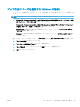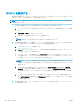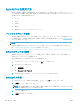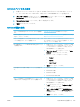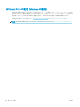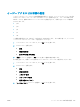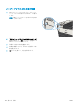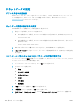HP LaserJet Enterprise 700 M712-User's Guide
Table Of Contents
- 製品の紹介
- プリンタの接続とソフトウェアのインストール
- 給紙トレイと排紙ビン
- 部品、サプライ品、アクセサリ
- 印刷
- プリンタの管理
- 問題の解決
- 索引
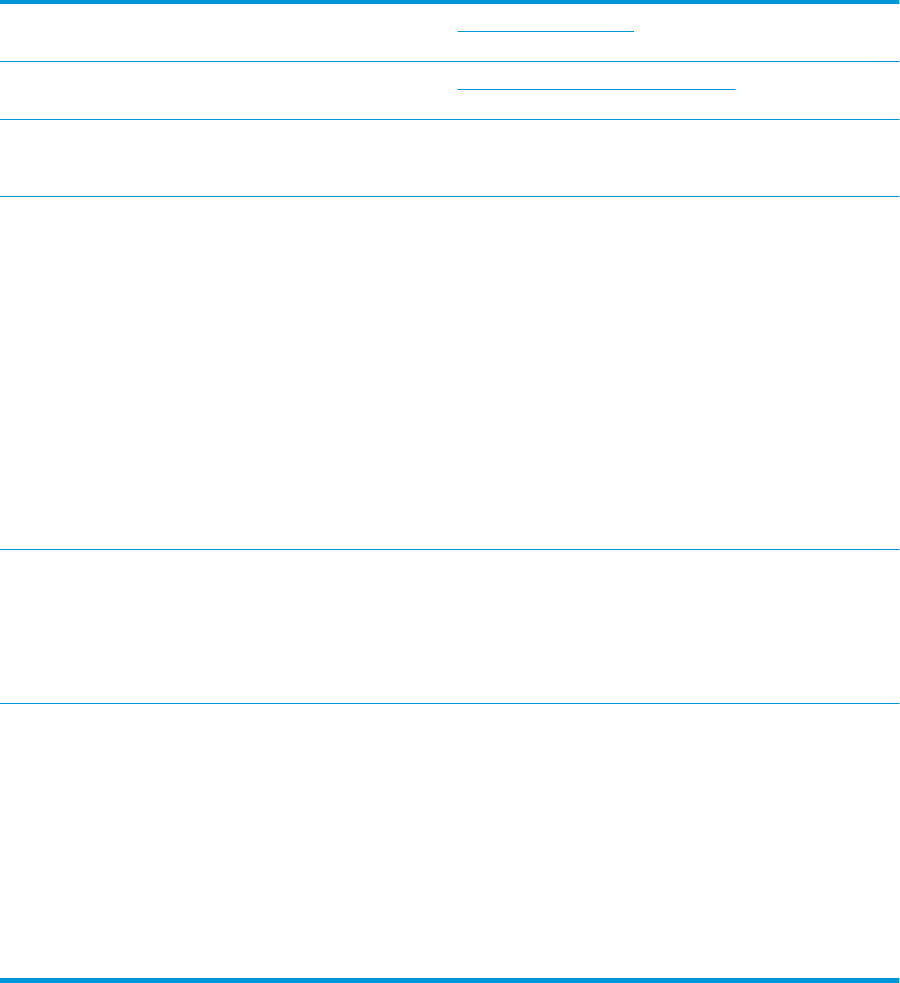
AirPrint のプリンタ名の変更
1. お使いのコンピュータでサポートされている Web ブラウザのアドレスまたは URL フィールド
に、プリンタの IP アドレスまたはホスト名を入力して HP 内蔵 Web サーバーを開きます。
2. [ネットワーキング] タブをクリックし、[TCP/IP 設定] オプションをクリックして、[Network
Identication] (ネットワーク ID) オプションをクリックします。
3. [Bonjour Service Name] フィールドに、新しい名前を入力します。
4. [適用] ボタンをクリックします。
AirPrint の問題の解決
プリンタが AirPrint をサポートしていることを確認し
ます。
www.hp.com/go/airprint を参照してください。
AirPrint を使用できるように、プリンタのファームウェ
アをアップグレードします。
www.hp.com/go/lj700M712_rmware を参照してくださ
い。
プリンタが Apple デバイスと同じワイヤレス ネットワ
ークに接続されていることを確認します。
プリンタにインストールされているワイヤレス ルー
ターまたはワイヤレス アクセサリを使用して、プリン
タをネットワークに接続します。
HP 内蔵 Web サーバーが AirPrint 用に設定されているこ
とを確認します。
1. お使いのコンピュータでサポートされている Web
ブラウザのアドレスまたは URL フィールドに、プ
リンタの IP アドレスまたはホスト名を入力して
HP 内蔵 Web サーバーを開きます。
2. [ネットワーキング] タブをクリックして、[Other
Settings] オプションをクリックします。
3. 次のチェック ボックスをオンにします。
–
[Bonjour]
–
[AirPrint]
–
[IPP プリント]
4. [適用] ボタンをクリックします。
Apple 製品が次の仕様に準拠していることを確認しま
す。
●
Apple iOS 4.2 以降
●
iPhone (3GS 以降)
●
iPad (iOS 4.2 以降)
●
iPod Touch (第 3 世代以降)
プリンタが印刷ジョブの受信時にスリープ モードか
ら復帰するように設定されていることを確認します。
1. お使いのコンピュータでサポートされている Web
ブラウザのアドレスまたは URL フィールドに、プ
リンタの IP アドレスまたはホスト名を入力して
HP 内蔵 Web サーバーを開きます。
2. [一般] タブをクリックして、[エネルギー設定] オ
プションをクリックします。
3. [スリープ タイマ設定] 領域の [復帰/自動オン イ
ベント] オプションの下で、[すべてのイベント] 項
目を選択します。
4. [適用] ボタンをクリックします。
JAWW Apple AirPrint を使用する
103